Publicité
Traditionnellement, les environnements de bureau Linux ont un ensemble d'applications étroitement intégrées, que l'on ne trouve généralement pas dans d'autres systèmes d'exploitation Linux. Fondamentalement, si vous changez de bureau, vous changez également de programme. La communauté Linux Mint vise à changer cela avec le X-Apps projet.
Que sont les X-Apps?
La libération de Linux Mint 18 5 saveurs de Linux Mint 18 que vous pouvez essayer aujourd'huiLinux Mint est une distribution qui a ses racines dans Ubuntu mais beaucoup de changements qui en valent la peine. Dans cet article, nous explorons les cinq versions de l'environnement de bureau que vous pouvez essayer. Lire la suite a présenté la première version des X-Apps à la communauté. Le projet a été créé en réponse au paysage de bureau Linux en constante évolution. Un jour, les applications peuvent avoir une interface complètement différente le lendemain. Applications GNOME GNOME expliqué: un aperçu de l'un des ordinateurs de bureau les plus populaires de Linux Vous êtes intéressé par Linux et vous êtes tombé sur "GNOME", acronyme de GNU Network Object Model Environment. GNOME est l'une des interfaces open source les plus populaires, mais qu'est-ce que cela signifie? Lire la suite par exemple, ont maintenant une apparence plutôt unique, avec des barres de titre plus épaisses.
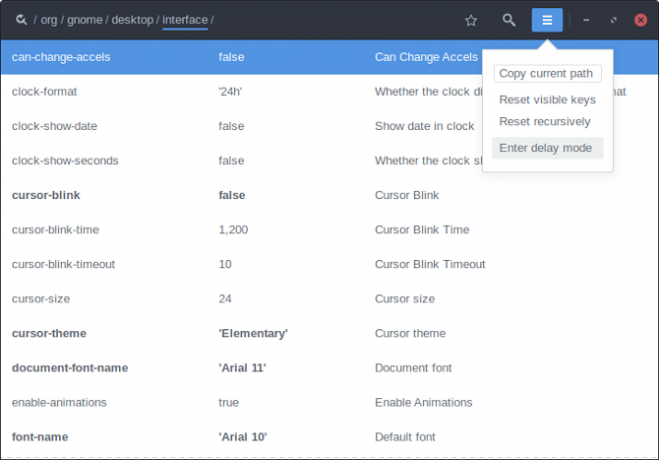
Par conséquent, l'un des principaux objectifs de X-Apps est d'avoir une interface cohérente et traditionnelle. Beaucoup d'entre eux vous sembleront très familiers, et c'est le point. Ils devraient avoir envie de glisser dans une paire de jeans confortables, aucun réapprentissage ni adaptation requis. Comme il se doit. Après tout, les applications sont basé sur des programmes bien connus Logiciels open source et Forking: le bon, le grand et le laidParfois, l'utilisateur final bénéficie grandement des fourches. Parfois, la fourchette se fait sous un voile de colère, de haine et d'animosité. Regardons quelques exemples. Lire la suite à partir d'autres environnements de bureau, ré-outillé pour être plus indépendant du bureau.
Un autre objectif du projet X-Apps est que leurs applications soient utilisables partout. Peu importe ce que environnement de bureau Les 12 meilleurs environnements de bureau LinuxChoisir un environnement de bureau Linux peut être difficile. Voici les meilleurs environnements de bureau Linux à considérer. Lire la suite que vous utilisez, ils devraient s’y fondre et s’intégrer correctement. Parallèlement à cela, ils ne dépendent pas d'un bureau spécifique à installer. Par exemple, KMail et Evolution Comparaison des clients de messagerie de bureau Linux: Thunderbird vs. Evolution vs KMail vs. Claws Mail Lire la suite besoin respectivement de logiciels KDE et GNOME supplémentaires pour fonctionner.
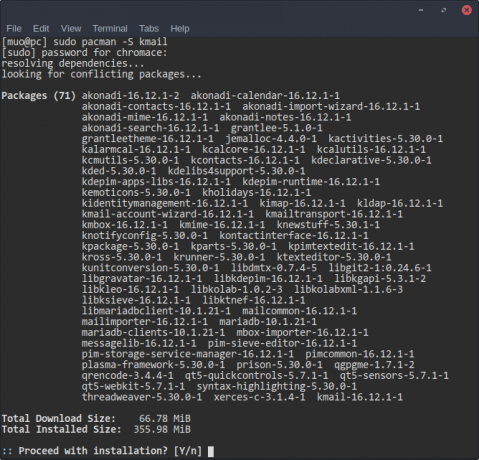
Bien sûr, puisque les X-Apps sont censées avoir l'air traditionnelles, si vous les utilisez avec un bureau non traditionnel (comme, par exemple, GNOME), elles ressortiront un peu à la place. Cependant, ce n'est peut-être pas un mauvais prix à payer pour la cohérence. Par exemple, vous n'aurez pas à apprendre à utiliser une nouvelle application pour lire des documents. Les X-Apps se présenteront et se comporteront de la même manière, même si elles sont constamment mises à jour.
Comment installer X-Apps
À ce stade, les applications sont répertoriées comme suit:
- Xreader, affiche des PDF, des livres électroniques et d'autres documents.
- Xplayer, lit les fichiers vidéo et audio.
- Xviewer / Pix, affiche et organise les images respectivement.
- Xed, modifie les fichiers texte.
Si vous utilisez Linux Mint 18, vous n'avez rien à faire - ils sont installés par défaut. le système d'exploitation Linux openSUSE 6 raisons pour lesquelles vous devriez choisir openSUSE et le GeekoIl y a de bonnes raisons que openSUSE continue d'attirer des utilisateurs, et en voici quelques-uns. Peut-être que vous serez la prochaine personne à tomber amoureuse du Geeko. Lire la suite le fournit également dans leurs référentiels (non installé par défaut, cependant). Ubuntu n'a pas autant de chance. À l'avenir, ils seront probablement ajoutés à davantage de référentiels, mais à l'heure actuelle, ce n'est pas le cas.
Utilisez le X-Apps Ubuntu PPA
Étant donné que ces programmes ne sont pas officiellement fournis, vous devrez ajouter un référentiel non officiel à Ubuntu, sous la forme d'un Nouveau PPA. Entrez ces commandes dans votre terminal pour ce faire:
sudo add-apt-repository ppa: embrosyn / xapps. mise à jour sudo apt-get. Maintenant, vous n'êtes plus qu'à une ligne de commande pour installer l'application que vous souhaitez. Ils sont étiquetés comme leurs noms - assurez-vous simplement de les garder en minuscules!
sudo apt-get install xreader xplayer xviewer pix xedInstallation manuelle sur Debian
Bien que les PPA soient techniquement compatibles avec Debian, dans la pratique, c'est vraiment un hasard. Au lieu de cela, vous devez installer les packages DEB réels de Mint. Si vous utilisez la dernière version de Debian (Jessie), tout devrait (l'accent sur devrait) fonctionner correctement - la version LMDE de Mint est basée sur leurs référentiels. Cependant, votre kilométrage peut varier!
Pour ce faire, rendez-vous sur le Site Web des packages Linux Mint. De là, vous pouvez télécharger les fichiers DEB pour les X-Apps respectives. Si votre le système est 64 bits Qu'est-ce que l'informatique 64 bits?L'emballage d'un ordinateur ou d'un matériel informatique est rempli de termes techniques et de badges. L'un des plus importants est le 64 bits. Lire la suite , prendre le amd64 versions des packages. Sinon, utilisez i386. Une fois que vous les avez téléchargés, ouvrez-les simplement dans votre gestionnaire de fichiers et installez-les.
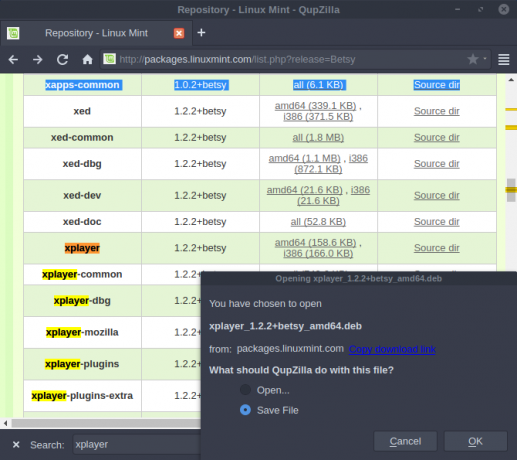
Gardez à l'esprit que cela peut inclure dépendances supplémentaires ainsi que! Par exemple, les X-Apps dépendent d'un package appelé xapps-common, entre autres. Vous devriez pouvoir vérifier ce dont chacun a besoin dans la fenêtre du programme d'installation.
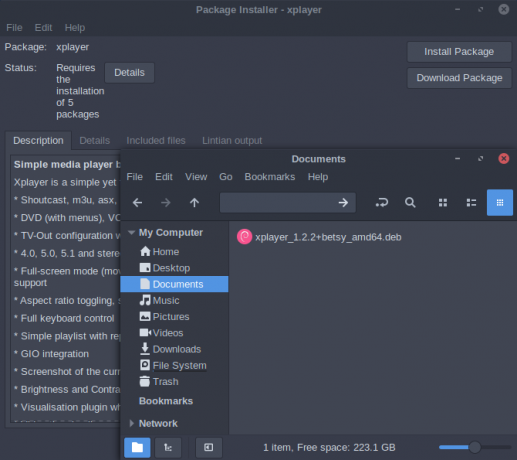
Méthode d'installation alternative de Debian (peut ne pas fonctionner!)
Si vous souhaitez une méthode plus automatisée pour obtenir X-Apps sur Debian, vous pouvez essayer d'ajouter le référentiel LMDE à votre directeur chargé d'emballage Quel gestionnaire de packages Linux (et distribution) vous convient le mieux?Une différence clé entre les principales distributions Linux est le gestionnaire de paquets; les différences sont suffisamment fortes pour influencer votre choix de distribution. Voyons comment fonctionnent les différents gestionnaires de packages. Lire la suite . Par conséquent, vous pourrez les installer sans télécharger manuellement leurs dépendances. Encore une fois, cela ne devrait être tenté que si vous utilisez Debian Jessie!
Pour commencer, ouvrez votre console et entrez ces commandes dans:
cd /etc/apt/sources.list.d/ sudo nano mint.listDans nano, entrez cette ligne:
deb http://packages.linuxmint.com Importation en amont principale de Betsypresse Ctrl + X pour enregistrer et quitter. Étant donné que le référentiel de packages contient plus que X-Apps, je recommande de modifier sa priorité, afin qu'il ne dérange pas avec vos autres applications. Fondamentalement, si vous suivez ces étapes, Debian ne devrait s'appuyer sur le référentiel Mint que s'il ne trouve pas le paquet dans ses propres sources.
cd /etc/apt/preferences.d/ sudo nano x-apps.À l'intérieur du nouveau x-apps fichier, entrez ces lignes de texte dans:
Paquet: * Pin: origin packages.linuxmint.com. Pin-Priority: 100 Package: * Pin: relâchez a = stable. Priorité aux broches: 700.Encore une fois, utilisez Ctrl + X pour enregistrer et quitter. Mais vous n’avez pas encore fini! Les référentiels Linux Mint sont signés à l'aide d'une clé spéciale, que vous devrez importer. Si vous ne l’avez pas, Debian le rejettera par mesure de sécurité! Tapez cette commande pour ce faire:
sudo apt-key adv --keyserver keyserver.ubuntu.com --recv-keys 3EE67F3D0FF405B2. Si cela ne fonctionne pas, vous devrez peut-être installer le gnupg paquet à l'avance, qui est responsable de la vérification des clés. Enfin, entrez cette commande pour que Debian puisse voir les nouveaux packages:
mise à jour sudo apt-get. Vous devriez maintenant pouvoir installer les X-Apps de votre choix, tout comme Ubuntu.
sudo apt-get install xreader xplayer xviewer pix xedPrésentation des X-Apps
Comme indiqué précédemment, ces programmes n'ont pas été créés à partir de zéro. Au lieu de cela, ils sont basés sur des applications d'autres environnements de bureau. Cependant, tous sont de style similaire et partagent du code les uns avec les autres. Cela signifie que vous pouvez vous attendre à ce qu'ils se comportent tous et aient la même apparence: défilement fluide, présence de barres de menus, etc.
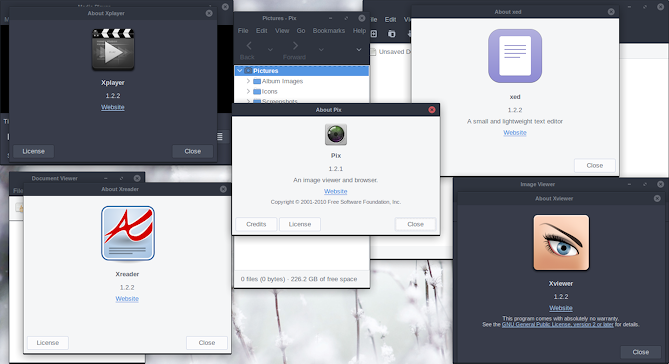
Xreader
Ce programme est basé sur le CAMARADE Le meilleur environnement de bureau Lean Linux: LXDE vs. Xfce vs. CAMARADEAjuster votre choix d'environnement de bureau Linux peut accélérer considérablement les choses. Nous examinons ici trois options: LXQt, Xfce et MATE. Lire la suite visionneuse de documents, Atril. En tant que tel, de nombreuses fonctionnalités de celui-ci sont reportées, telles que prise en charge des livres électroniques 4 des meilleurs lecteurs de livres électroniques pour les utilisateurs de LinuxQuels lecteurs de livres électroniques Linux sont les meilleurs? Voici quatre options à considérer. Lire la suite et la restauration de session: si vous rouvrez un document, vous accédez automatiquement à la page que vous lisez.
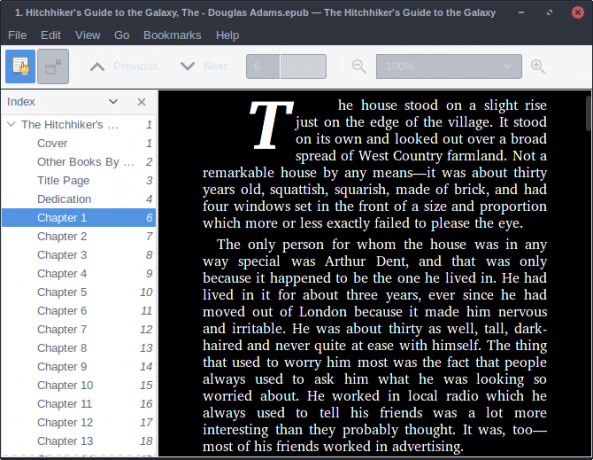
Xplayer
Xplayer est basé sur GNOME Lecteur multimédia Totem Regardez toutes vos vidéos et votre musique avec Totem Movie Player [Linux]Tout le monde aime un bon lecteur multimédia, quel que soit le système utilisé. Bien que je recommande toujours fortement le lecteur multimédia VLC comme l'un des meilleurs pour tous les systèmes en raison de sa large gamme de lecteurs ... Lire la suite , mais avec une interface beaucoup plus traditionnelle. Récemment, l'apparence du lecteur vidéo a beaucoup changé, avec l'apparence non conventionnelle qui imprègne de nombreuses applications GNOME.
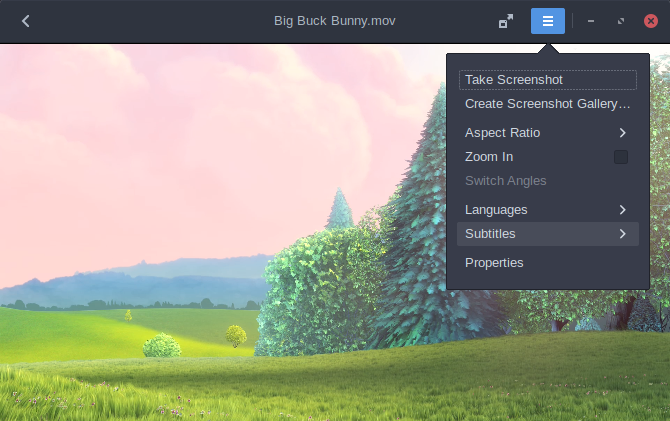
Xplayer offre aux gens une alternative à cela, avec le mêmes caractéristiques dans un paysage plus familier. Si vous aimez Totem, mais que vous n’aimez pas son apparence, Xplayer vaut le détour.
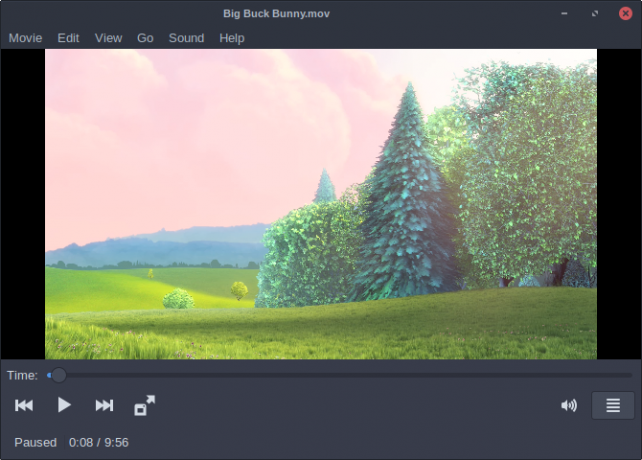
Xviewer
Ceci est basé sur une autre application GNOME, et cela se voit. Pour la plupart, ils sont très similaires, et à part la barre de titre plus traditionnelle, vous auriez du mal à trouver des différences entre eux.
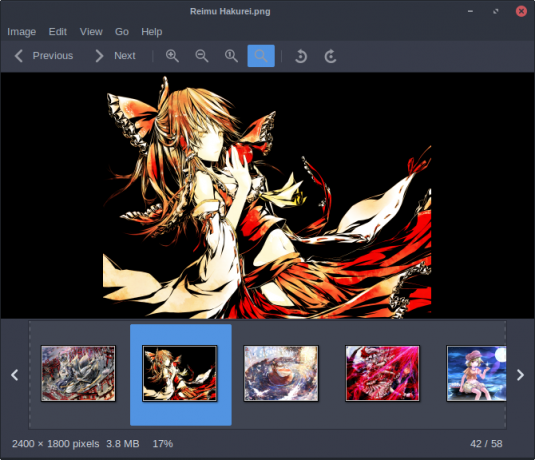
Pix
L'organisateur de photos Pix s'inspire de gThumb. Comme Xviewer, il n'a pas beaucoup dévié de ses racines. Si vous préférez la conception plus axée sur les menus, vous pouvez cependant la préférer.
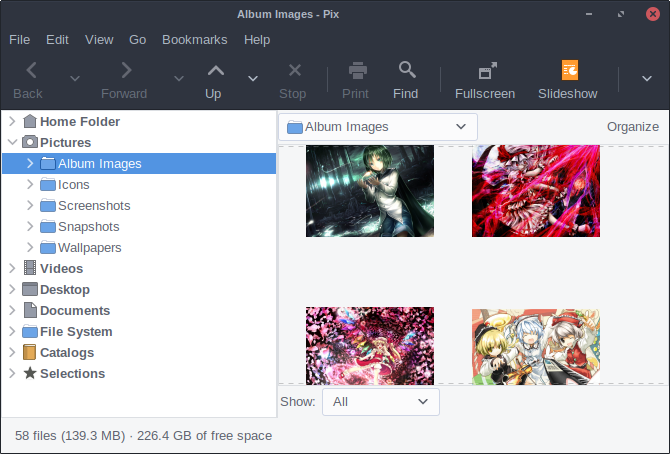
Xed
Il n'y a pratiquement aucune différence entre Xed et son projet parent, l'éditeur de texte MATE Pluma. Du côté positif cependant, cela ne dépend pas de l'installation du bureau MATE, donc si vous aimez l'apparence de Pluma, mais voulez utiliser un autre bureau Besoin d'un nouvel environnement de bureau pour Linux? Essayez Openbox ou xmonad Lire la suite , c'est un bon choix.
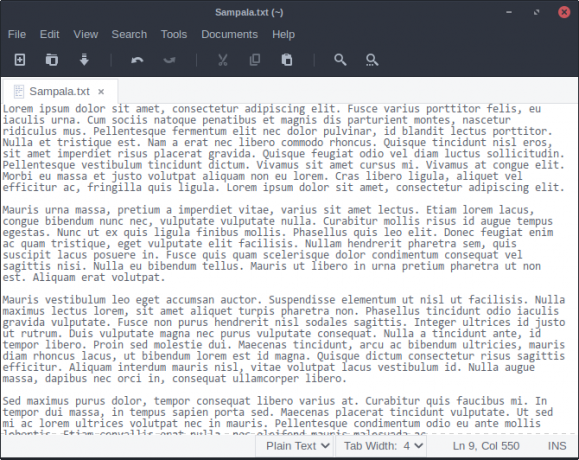
Un exercice de cohérence
Le projet X-Apps constitue une alternative intéressante à l'utilisation d'applications conçues pour des environnements de bureau spécifiques. Quel que soit le bureau que vous utilisez, ils sont assurés d'être là, bien intégrés et sans bagages supplémentaires. Si vous vous retrouvez avec des ordinateurs de bureau, essayez-les.
Envisagerez-vous d'utiliser X-Apps à l'avenir? Pensez-vous que davantage d'applications de bureau devraient suivre, comme les gestionnaires de fichiers et les navigateurs Web?
Actuellement étudiant pour un BIT, Austin Luong est un passionné de Linux passionné qui aime faire du prosélytisme sur les logiciels libres. Il aime également écrire de la science-fiction, mais uniquement dans l'intimité de son disque dur.